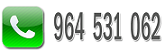Ofertas/pedidos clientes
Este proceso facilita la creación de presupuestos a clientes, seguimiento, aceptación de ofertas en pedidos y conversión de pedidos en albaranes de venta.
Vamos a describir seguidamente para que se utiliza cada uno de los campos:
Campo número: Está subdividido en dos subcampos que corresponden a la serie y nº de oferta/pedido. Para que nos de un número nuevo nos situaremos en el campo del número y pulsaremos la tecla "intro" del teclado o bien el botón del +1. Si lo que deseamos es recuperar una oferta pero no sabemos el número pulsaremos sobre la lupa y accederemos a una ayuda en la que se pide el cliente y se obtienen todas las ofertas de dicho cliente.
Campo Fecha: Corresponde a la fecha de la oferta o pedido
Campo Caduc: Se trata de la fecha que marcaremos como fecha de vigencia de la oferta
Campo parte de trabajo: Almacene en este campo el número de parte de trabajo(si tiene la aplicación de seguimiento de partes de trabajo)
Campo Cliente: Introduzca el código del cliente
Campo Asunto: No es obligatorio. Posiblemente este campo tenga otra descripción, dependiendo de la etiqueta que se le haya asignado en la configuración de la aplicación, debido a la actividad que realiza su empresa.
Campo representante: Corresponde al código de representante responsable de la oferta/pedido
Campo A/A: Permite introducir "a la atención" de quien se dirige el presupuesto
Campo F. pago: Cuando se establece el cliente al que va dirigido la oferta/pedido el programa carga en este campo la forma habitural de pago, pero no obstante podemos variarla a nuestra voluntad.
Una vez dentro de la oferta pinche sobre la línea de código. Introducza el código si lo conoce o bien acceda a la búsqueda alfabética de artículos presionando el botón + del teclado. Cuando cargamos un artículo, este se nos muestra en la línea de detalle con los valores de Descripción, Precio unitario y descuento correspondientes a las condiciones en las que estamos elaborando la oferta/pedio, pero podemos modificarñps a nuestra voluntad, lo cual solamente afectará a la línea introducida, no a la ficha de artículos o clientes
La creación y mantenimiento de líneas de oferta/pedido se realizarán mediante los botones:
Borrar: Permite eliminar cualquier línea de la oferta/pedido. Selecciónela con el ratón y pulse este botón
Insertar: permite crear un línea entre dos que ya estaban creadas. Haga click con el ratón en la línea encima de la cual desea insertar una nueva y pulse sobre este botón.
Modificar: permite cambiar los datos de una línea que ya estaba creada. Haga click con el ratón en la línea a modificar y pulse sobre este botón
Capturar: nos permite copiar una oferta ya creada
Pedido: Desde este botón pasaremos la oferta a pedido, asignándole la serie que corresponda